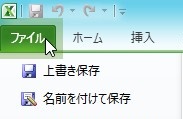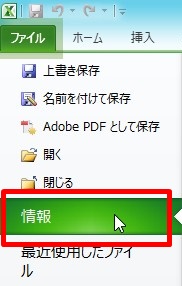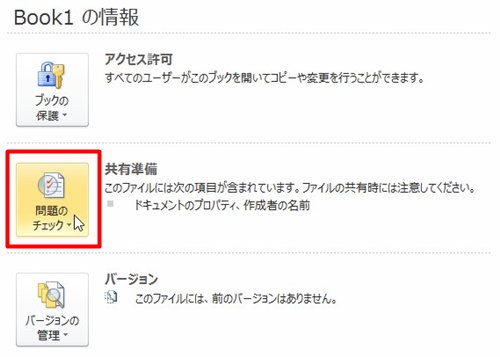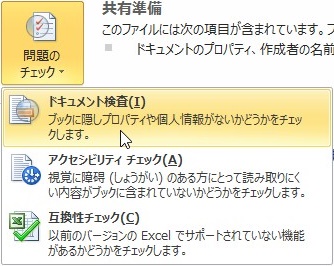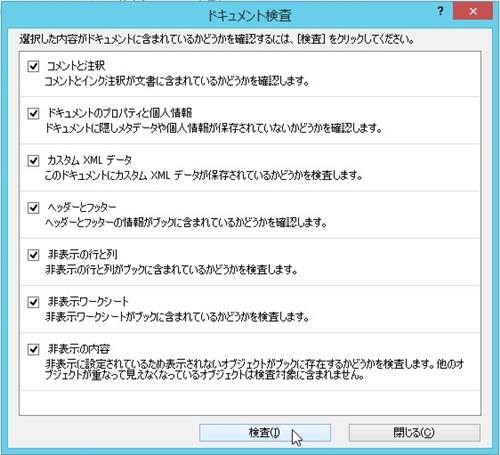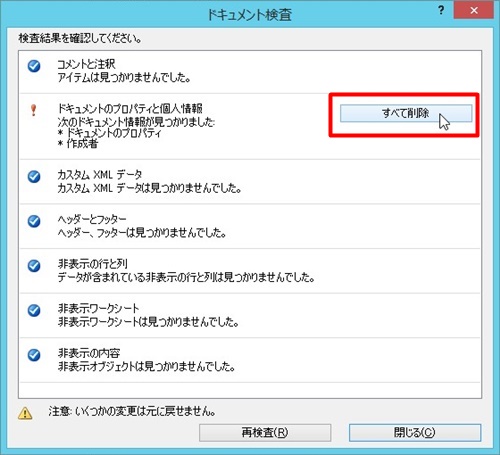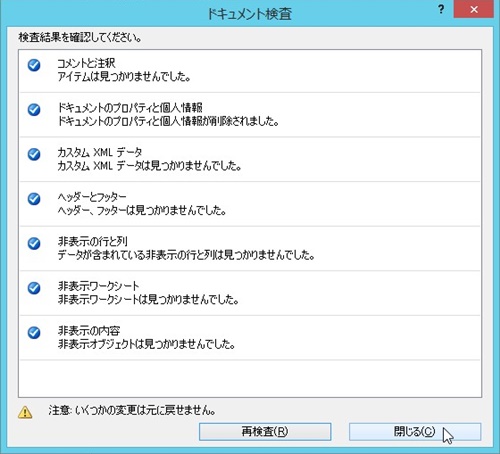【エクセル2010】ブック(ファイル)の個人情報を削除するやり方
 エクセルで書類を作っていると
エクセルで書類を作っていると
その作成したブック(ファイル)の
個人情報を削除したい時があります。
そんな時には「ドキュメント検査」機能を
使えば解決できます。
とはいえ、
『ブック(ファイル)の個人情報を
削除するにはどうすればいいの?』
と困っている人も多いでしょう。
そこで今回は、
「ブック(ファイル)の個人情報を削除するやり方」
についてご紹介していきます。
この記事の目次
ブック(ファイル)の個人情報を削除するやり方
それでは始めていきましょう!
「ファイル」タブをクリックして選ぶ
まずは「ファイル」タブをクリックして
選びましょう。
「情報」をクリックして選ぶ
「ファイル」タブを選んだら
画面左側にあるメニューの中から
「情報」をクリックして選んでください。
「問題のチェック」ボタンをクリックして選ぶ
メニューから「情報」を選んだら
左側のメニューから「問題のチェック」
ボタンをクリックして選びます。
「ドキュメント検査」をクリックして選ぶ
「問題のチェック」ボタンを選んだら
メニューが表示されます。
その表示されたメニューの中から
「ドキュメント検査」をクリックして
選びましょう。
「検査」ボタンをクリックして選ぶ
「ドキュメント検査」を選んだら
「ドキュメント検査」ダイアログが
表示されます。
「ドキュメント検査」ダイアログが
表示されたら「検査」ボタンを
クリックして選んでください。
「すべて削除」ボタンをクリックして選ぶ
「検査」ボタンを選んだら
「ドキュメント検査」ダイアログが
検査結果の画面に表示されます。
表示された検査結果の中にある
「すべて削除」ボタンをクリックして
選びます。
「閉じる」ボタンをクリックして終了!
「すべて削除」ボタンを選んだら
「ドキュメント検査」ダイアログの
「閉じる」ボタンをクリックして
選びましょう。
そうすると、ブック(ファイル)の
個人情報を削除することができます。
まとめ
- 「ファイル」タブをクリックして選ぶ
- 「情報」をクリックして選ぶ
- 「問題のチェック」ボタンをクリックして選ぶ
- 「ドキュメント検査」をクリックして選ぶ
- 「検査」ボタンをクリックして選ぶ
- 「すべて削除」ボタンをクリックして選ぶ
- 「閉じる」ボタンをクリックして終了!
お疲れ様でした。
ブック(ファイル)の個人情報を
削除できましたでしょうか?
「情報」の「ドキュメント検査」機能で
ブック(ファイル)の個人情報を削除
できるので活用していきましょう。
あなたの作業が、つまづくことなく
進められることを心より応援しております。